29.10.2020
Часто, при начале работы в программе 1С:Мединица.Больничная аптека, редакция 2.1 сотрудники сталкиваются с проблемой, как правильно внести номенклатуру в справочник.
Основываясь на опыте других программ, всем привычно номенклатуру добавлять вручную. Но это не совсем верно. В Больничной аптеке имеется специальный справочник – ИТС:Медицина, который содержит в себе уже все нужные лекарственные препараты и заполненные реквизиты, для создания номенклатуры.
Справочник находится в разделе Нормативно-справочная информация — Регистр лекарственных средств.
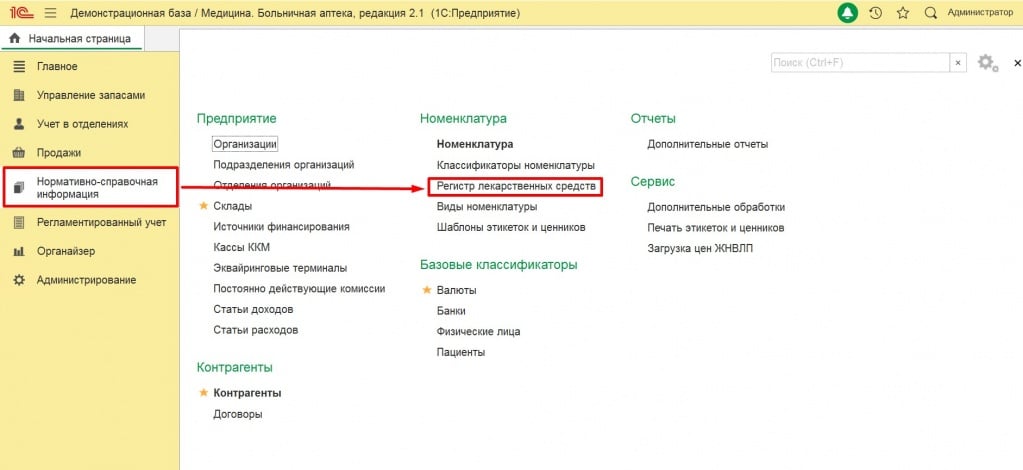
Прежде, чем начинать добавление лекарственных средств в программу, нужно настроить данный справочник.
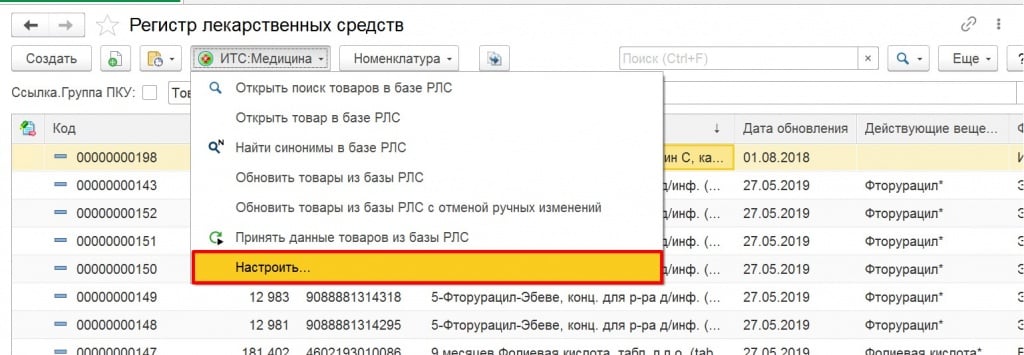
По нажатию «Настроить…» выходит окно с выбором источника информации. Можно выбрать загрузку данных с диска или с сайта. Но в связи со сложившейся ситуацией в мире, фирма 1С приостановила выпуск дисков. Поэтому проходим аутентификацию на сайте – заполняем логин и пароль от сайта 1С:ИТС.
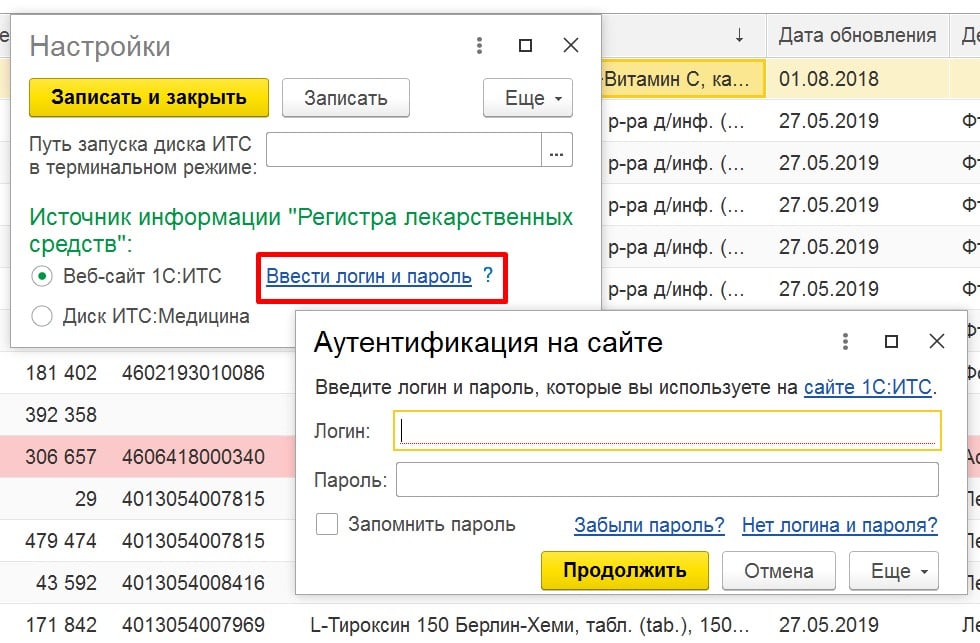
После прохождения аутентификации, обязательно проверьте, что в разделе Администрирование – Интернет-поддержка и сервисы настроена интернет-поддержка с такими же данными.
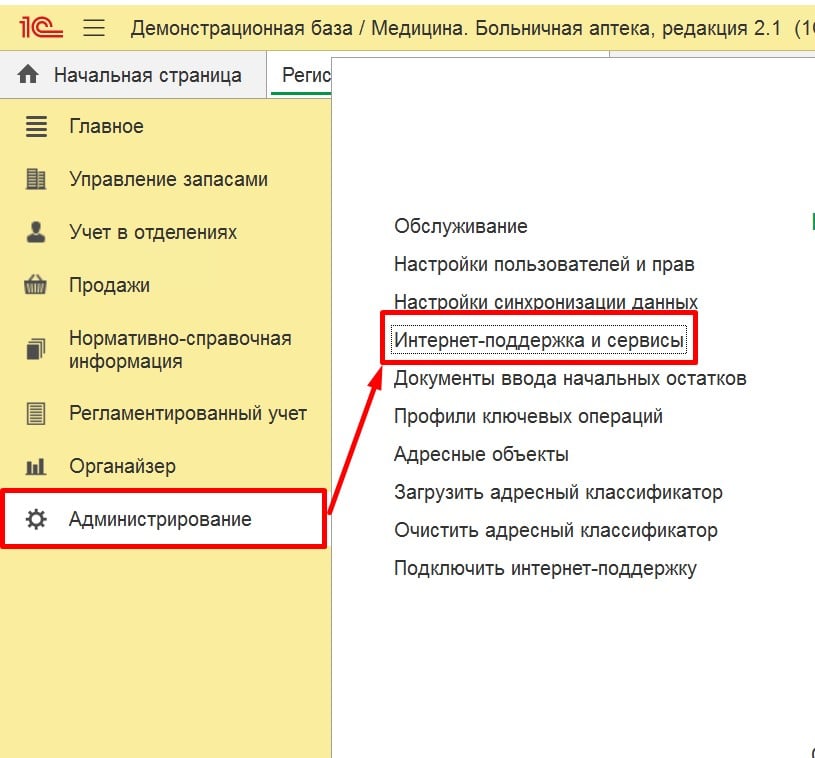
А так же в браузере, через который открывается справочник ИТС:Медицина, вы зашли под данными из программы. Иначе вы будете передавать данные в программу, а они не будут загружаться.
Так же не забывайте, если у вас подключен сканер к компьютеру, то вы можете легко и быстро найти нужное вам лекарственное средство. Для этого наведите курсор на строку «Поиск по сайту» и отсканируйте штрихкод.
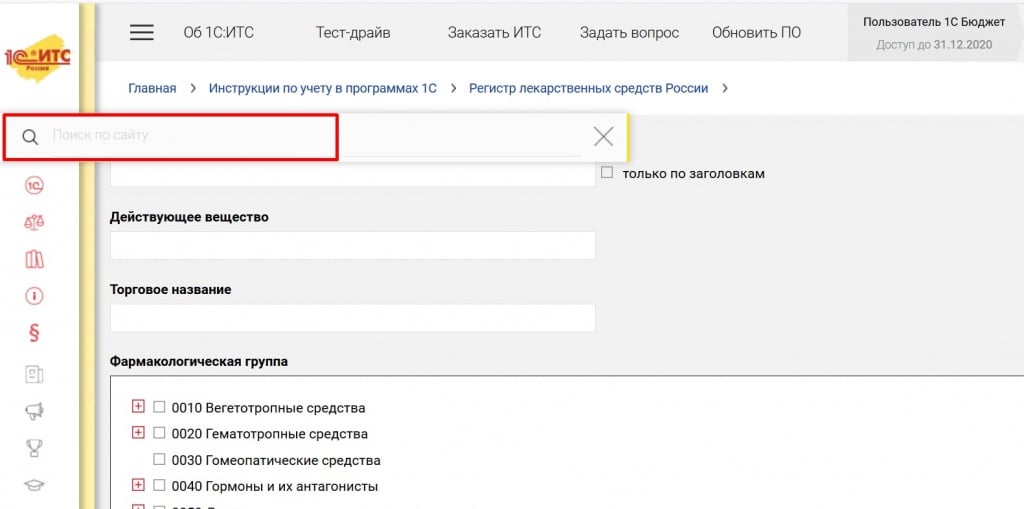
Если у вас возникли сложности или дополнительные вопросы – вы можете обратиться в нашу компанию по номеру 66-88-79, и специалисты обязательно помогут вам.
Возврат к списку
Предложите, как улучшить StudyLib
(Для жалоб на нарушения авторских прав, используйте
другую форму
)
Ваш е-мэйл
Заполните, если хотите получить ответ
Оцените наш проект
1
2
3
4
5
Программа 1С: Медицина. Больничная аптека позволяет вести учет по медикаментам внутри медучреждений: прием, назначение, списание, внутреннее потребление и перемещение в отделения. При этом контроль расходования лекарств возможен без ведения карточек пациентов.
Первоначальные настройки и загрузки
Перед использованием системы, ее необходимо настроить. Для этого может потребоваться загрузка классификаторов (КЛАДР, ОКДП, ОКП, ОКПД, ОКПД 2, классификатор банков, курсов валют).
Изначально список препаратов должен быть загружен из регистра лекарственных средств. Это позволит в дальнейшем вести оперативный мониторинг. Для организаций, которые проводят такой мониторинг из списка ЖНВЛП, надо установить соответствующий флажок и загрузить «Действующий справочник лекарственных средств».
В программе сохраняется информация по источникам финансирования, по подразделениям и отделениям. К каждому отделению обязательно прикрепляется склад и может быть назначен руководитель. При этом учет товаров в отделениях можно вести с детализацией до мест хранения (отдельных шкафов).
Понимание общих принципов работы с единицами измерения в программе играет важную роль при построении учета:
- в конфигурацию заложен принцип одновременного использования номенклатуры в нескольких единицах;
- каждая товарная позиция может иметь несколько единиц измерения, одна из которых является базовой;
- для каждой единицы измерения задается коэффициент пересчета в базовую единицу измерения.
Таким образом, можно формировать отчеты, с отображением запасов в разных единицах измерения. Например, в таблетках или упаковках.
В документах для каждой позиции вводится единица измерения и соответствующее ей количество изделий. Рядом с наименованием единицы измерения обязательно автоматически подставляется коэффициент пересчета в базовую единицу. Такой подход позволяет для одной и той же товарной позиции в разных документах использовать разные единицы измерения. При оформлении документов объем продукции можно указывать как по весу, так и по объему.
Основная единица учета автоматически подставляется в документы при подборе товара. Если препарат поступил в упаковке, отличной от основной учетной единицы, то в документе для данного изделия надо выбрать необходимую единицу измерения и проставить соответствующее ей количество.
Основная учетная единица также применяется для отображения запасов в отчетах. При необходимости ее можно изменить и сформировать отчет в других единицах.
Отчет по сериям
Элементы справочника «Номенклатура» могут принадлежать к разным группам бухгалтерской отчетности, иметь разный тип номенклатуры и т.д. Поэтому чаще всего требуется создать несколько видов номенклатуры.
При первом запуске программы автоматически создаются два элемента справочника «Виды номенклатуры»:
- лекарственное средство;
- товар.
Для ведения более двух видов номенклатуры в системе нужно выполнить соответствующую настройку.
Политика учета серий может принимать следующие значения:
- Справочное указание серий:
- серии продукции будут отражаться в печатных формах документов;
- себестоимость и количество изделий в остатках и отчетах будут рассчитываться по номенклатурной позиции в целом;
- серии в расчетах учитываться не будут.
- Управление остатками серий:
- в отчетах по остаткам и движению продукции будет учитываться их количество по каждой серии;
- расчет себестоимости будет производиться по номенклатурной позиции в целом.
- Контроль себестоимости по сериям:
- количество товаров в остатках и расчет себестоимости будет производиться для каждой серии.
Менять политику учета в процессе работы не рекомендуется. Так как при проведении документов информация о движении лекарств записывается в разрезе аналитики, которая определена политикой учета серий и партий.
Если изменить установленную политику после оприходования поступлений, то могут возникнуть ситуации, когда при проведении документов программа выдаст сообщение о нехватке того или иного изделия, хотя оно есть в наличии. Объясняется это тем, что в регистрах сведенья об остатках указываются в разрезе одной аналитики, а при проведении документа требуется определенное количество товара уже по другой аналитике.
Если по каким-то причинам все же надо поменять политику учета для вида номенклатуры, то придется перепровести все документы, в которых присутствует продукция данного вида номенклатуры.
Это выполняется по следующему алгоритму действий:
- В документе выбрать другой склад.
- Снова указать нужный склад (прежний).
- Перепровести документ.
В зависимости от ситуации проблему можно решать любым другим способом.
Чтобы не возникало таких неприятных моментов, надо решить, какую политику учета выбрать для тех или иных изделий перед заполнением справочника «Номенклатура» и вводом начальных остатков. Также нужно создать виды номенклатуры с соответствующими значениями.
Для ускорения ввода информации по остаткам желательно подключить сканер штрих-кодов или терминал сбора данных. Возможность их использования устанавливается на странице «Настройки подключаемого оборудования».
Отчетность по забракованным препаратам
В настройках программы может быть установлен флажок «Поиск приказов на забраковку». В этом случае при вводе серий номенклатуры пользователю будет предлагаться поиск соответствующих приказов. Для этого также может понадобиться загрузить справочник «Забракованные серии».
Обмен с МДЛП
В системе есть возможность настроить обмен с 1С: МДЛП. В результате будет автоматизирован процесс заведения поступлений в аптеку благодаря загрузке уведомлений системы Честный знак и предварительно заполненным штрих-кодам.
На рабочем месте 1С: Маркировка. МДЛП необходимо произвести предварительную настройку:
- В «Настройках и справочниках» указать версию Документооборота –схем обмена, которые будут использоваться для формирования уведомлений.
- В «Субъекты обращения МДЛП» заполнить данные организации:
- идентификатор субъекта обращения – регистрационный номер места деятельности или ответственного сотрудника;
- идентификатор организации – регистрационный номер участника;
- флаг соответствия организации или контрагенту;
- организация – из справочника «Организации»;
- место деятельности – из справочника «Склады».
Обмен данными производится в разрезе мест лицензированной деятельности организации. Для этого необходимо:
- в личном кабинете указать место деятельности организации;
- в идентификаторе субъекта обращения МДЛП указать регистрационный номер.
Для работы с уведомлениями в конфигурации создан интерфейс «1С:Маркировка. МДЛП», в котором отображаются все актуальные уведомления. Программа указывает, какие уведомления следует оформить, какие отработать, заполнив необходимые сведенья, и по каким уведомлениям ожидается ответ от ИС МДЛП.
Перед проведением обмена необходимо договориться с поставщиками, по какой схеме будет передаваться информация в систему.
Существует прямая и обратная схемы акцептования:
- При прямой схеме поставщик передает информацию о том, что он отгрузил маркированные товары. А организация получает данные отгрузки из системы и подтверждает либо отказывается от их принятия.
- При обратной схеме организация отправляет уведомления о приемке товара в систему. Поставщик получает эти данные и принимает или отказывается от их подтверждения.
При прямой схеме акцептования компания получает уведомление со склада поставщика. Если лекарства поступили в потребительской упаковке, то в уведомлении будет заполнена закладка «Товары»по информации, нанесенной на упаковке.
На основании уведомления поставщика, загруженного и последовательно обработанного в программе, можно создать документ «Поступления товаров». При выводе лекарств из обращения нужно сформировать соответствующее уведомление в ИС МДЛП.
На основании документа отпуска в отделение, генерируется уведомление о выдаче изделия для оказания медпомощи.Такие уведомления отправляются в ИС МДЛП через РВ. Поэтому, если к месту деятельности подключен регистратор выбытия, то в уведомлении автоматически устанавливается флажок «Использовать РВ». При необходимости его можно отключить.
Регламентированная отчетность
В программе можно создавать следующие виды регламентированной отчетности:
- книга предметно-количественного подсчета запасов;
- ведомость по израсходованным лекарствам, которые подлежат предметно-количественной переписи;
- книга протаксированных накладных;
- отчет о приходе и расходе аптечных ресурсов в денежном выражении;
- книга регистрации накладных, поступивших в аптеку;
- отчет о движении препаратов, которые подлежат предметно-количественной переписи;
- журнал для записи лабораторно-фасовочных работ;
- журнал учета по приказу № 378н.
Вместе с оперативной информацией, используемой для анализа текущего состояния запасов и расходов лекарств и других предметов медицинского назначения, организация должна формировать регламентированные законодательством регистры. Это могут быть как бухгалтерские формы, так и специализированные отчеты для внешних потребителей и контролирующих организаций.
Регламентированные отчеты приобретают юридическую силу только после того, как они будут подписаны ответственными лицами. Поэтому их необходимо регулярно распечатывать и визировать. Такие отчеты можно сформировать, перейдя в раздел «Регламентированный учет».
Синхронизация с другими программными продуктами
Конфигурацию 1С: Медицина. Больничная аптека можно синхронизировать с:
- 1С: Бухгалтерия государственного учреждения (1С:БГУ);
- 1С: Бухгалтерия.
Для ведения учета в 1С: БГУ необходимо настроить счета по операциям БГУ. При создании справочника «Контрагенты» надо обязательно заполнить реквизиты ИНН и КПП, так как по ним будет происходить синхронизация при настройке обмена с бухгалтерскими базами данных.
Если в бухгалтерии уже велся учет с использованием 1С:Предприятия, то справочник «Контрагенты» можно выгрузить из созданной ранее базы данных. Элементы справочника «Контрагенты» будут выгружаться вместе с соответствующими элементами справочника «Договоры».
Показываем на скриншотах, как отмечать поступление лекарств, расформировывать упаковки и обмениваться информацией с системой «Честный знак»
Содержание статьи:
Отмечаем поступление лекарственных препаратов
Расформировываем транспортную упаковку
Выдаём лекарства для оказания медицинской помощи
Уведомления в системе «Честный знак»
В этой статье рассмотрим подробно, как работать с маркировкой лекарств в программе 1С:Медицина. Больничная аптека:
- как отмечать поступление лекарств
- расформировывать транспортную упаковку
- выдавать лекарства для оказания медицинской помощи
- работать с уведомлениями в системе «Честный знак»
1. Отмечаем поступление лекарственных препаратов
При приёмке лекарственных препаратов есть две схемы акцептования: прямая и обратная.
При прямой схеме акцептования поставщик сам передает данные в «ИС МДЛП» о том, что он отгрузил маркированные лекарственные препараты организации. Далее организация получает уведомление о приемке товара из Системы и принимает его.
Чтобы подтвердить принятие товара, нужно создать «Уведомление о приёмке лекарственных препаратов». Для этого переходим на рабочий стол 1С:Маркировка МДЛП на вкладку «Отработайте». Уведомление автоматически там появится после предварительного обмена данными с Системой.
В уведомлении уже будет заполнена табличная часть «товары», если предварительно в карточке справочника Номенклатура заполнили реквизит GTIN (14 знаков).
Далее нужно:
- запросить информацию о поступивших упаковках
- сгенерировать серии — по кнопке «Сгенерировать серии» графа Серия в уведомлении будет заполнена
- проверить поступившие товары: просканировать коды поступивших упаковок, так как в этот момент программа сверяет просканированные коды со списком кодов в уведомлении
- подтвердить получение товара по кнопке «Отметить к передаче»
- после отправки подтверждения приемки при прямой схеме создаем документ «Поступление товаров» на основании данного уведомления.
Если при проверке есть расхождения, нужно отказаться от приемки товара.
При обратной схеме акцептования организация сама создает и отправляет уведомление о приемке лекарственного препарата в Систему. Далее поставщик получает данные о принятых товарах и подтверждает или отказывается от подтверждения этих данных.
При обратной схеме акцептования также можно первоначально создать документ «Поступление товаров» и на его основании оформить уведомление.
Разница между прямым и обратным акцептованием состоит лишь в том, что при прямом порядке организация получает уведомление от Системы, а при обратном – создает уведомление сама по кнопке «Создать» на рабочем месте МДЛП, заполнив табличную часть сканированием поступивших упаковок.

2. Расформировываем транспортную упаковку
Если лекарства поступают в транспортной упаковке, её нужно расформировывать. Для это создаём уведомление об агрегировании и трансформации упаковок с операцией Расформирование. В уведомлении указываем номер упаковки, которую расформировываем.
Можно распаковывать рекурсивно: до вторичной упаковки лекарственного препарата. В результате расформирования третичная упаковка выводится из оборота, а в обороте у организации по данному месту деятельности появляются потребительские (вторичные) упаковки.
3. Выдаём лекарства для оказания медицинской помощи
При выводе лекарств из обращения нужно сформировать одно из уведомлений в ИС МДЛП
- «Уведомление о выбытии лекарственных препаратов» на основании документа «Внутреннее потребление товаров»
- «Уведомление о выдаче для оказания медицинской помощи» на основании документа «Отпуск в отделение»
Уведомления отправляются в ИС МДЛП через РВ. Поэтому, если к месту деятельности подключен регистратор выбытия, то в уведомлении автоматически устанавливается флажок Использовать РВ. При необходимости его можно отключить.
При создании данного уведомления на вкладке «Товары» указывается номенклатура списания и ее уникальные идентификаторы, добавленные с помощью штрихкод сканера. Последний этап — передача данных в Систему.
читайте также
4. Уведомления в системе «Честный знак»
Все уведомления, отправленные в «Честный знак» можно посмотреть в разделе «Реестр документов».
Например, уведомление о выдаче в отделение для оказания медицинской помощи отражается так:
Также в Системе можно скачать квитанцию о принятии уведомления.
Автор статьи
Анастасия Киселева
Специалист линии консультации













